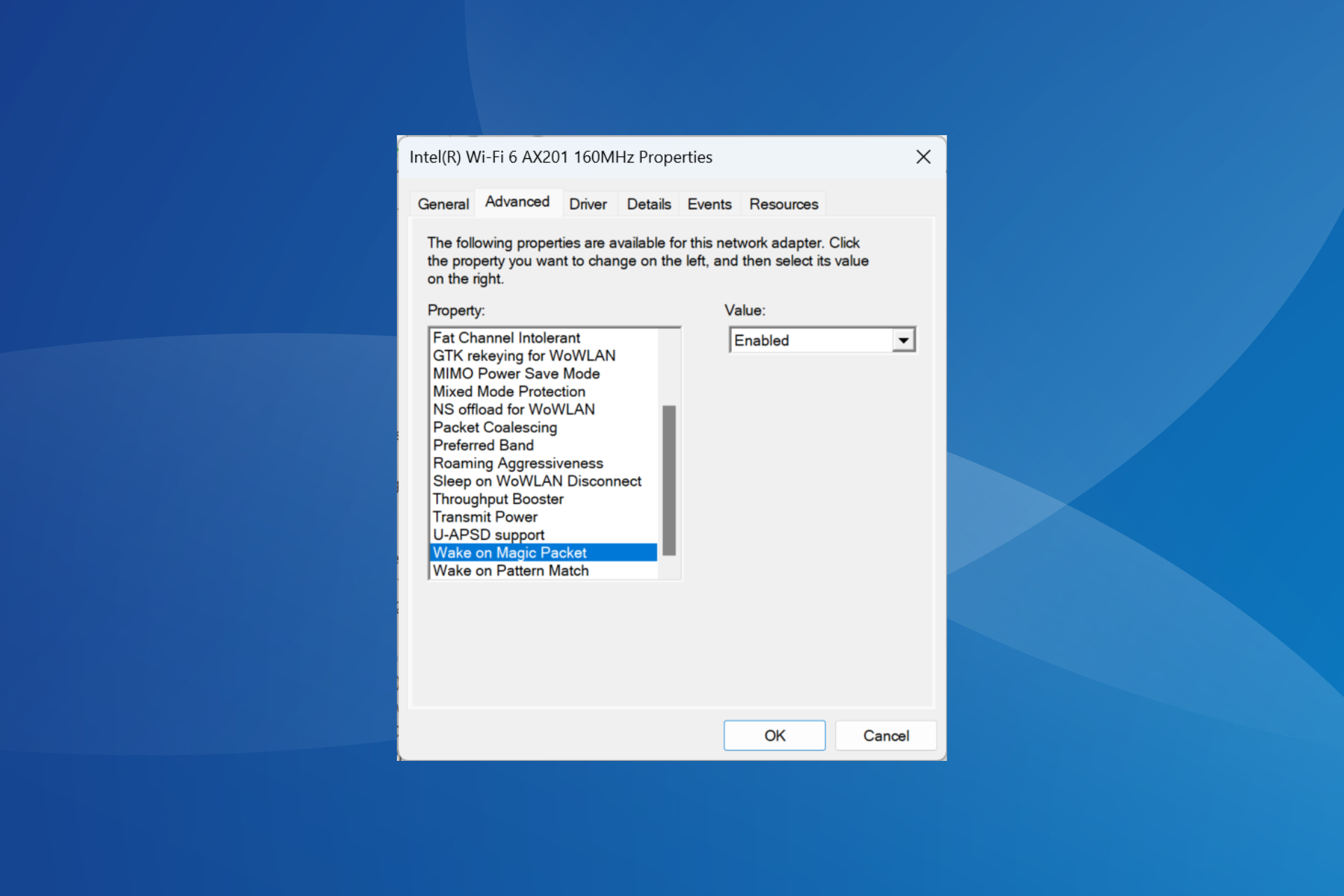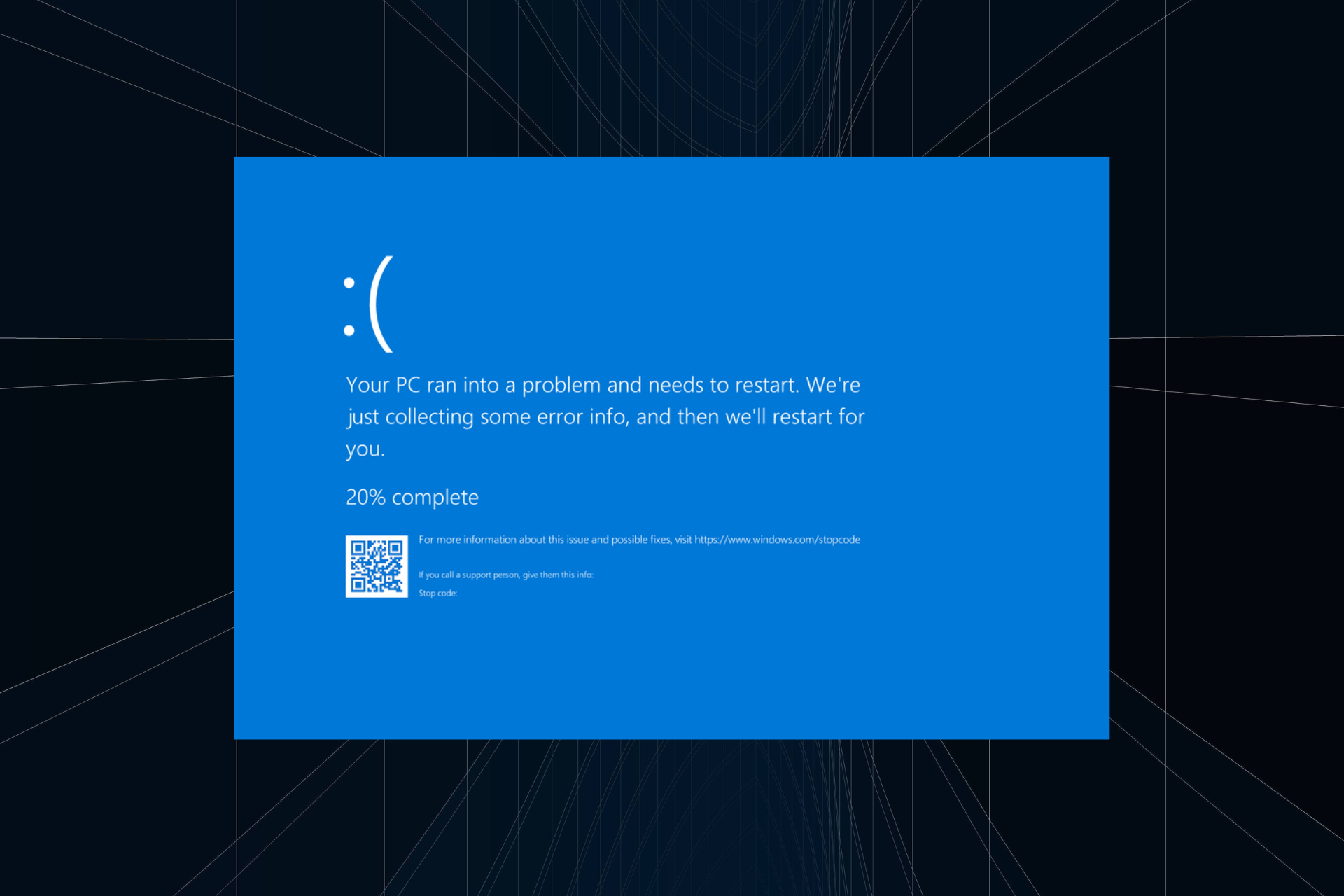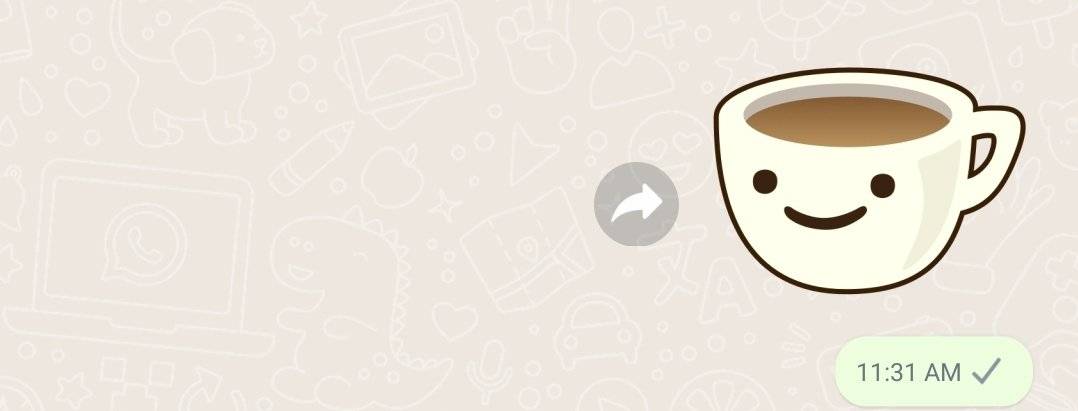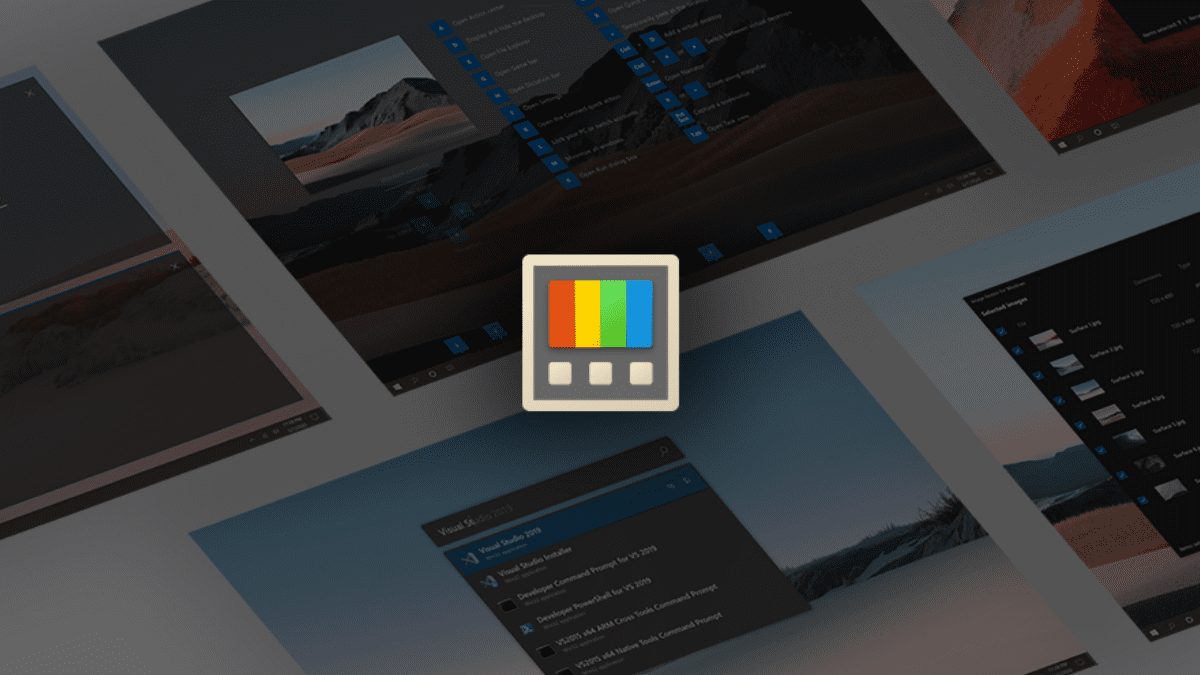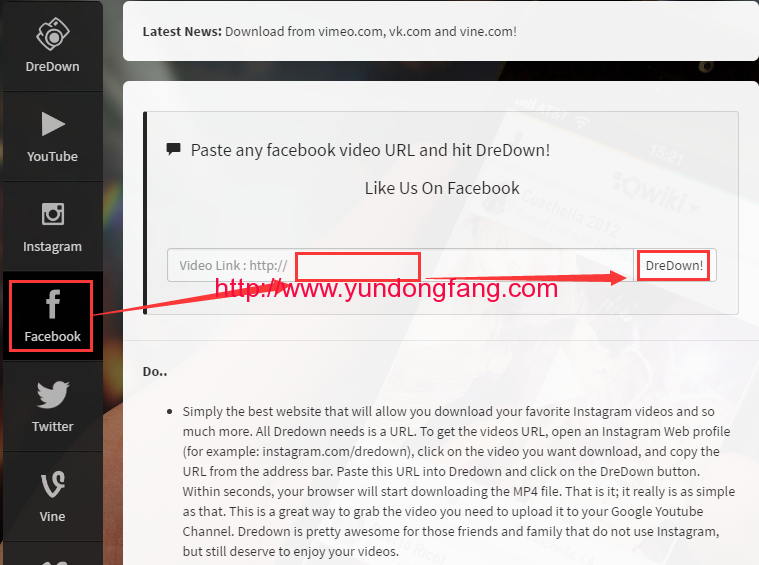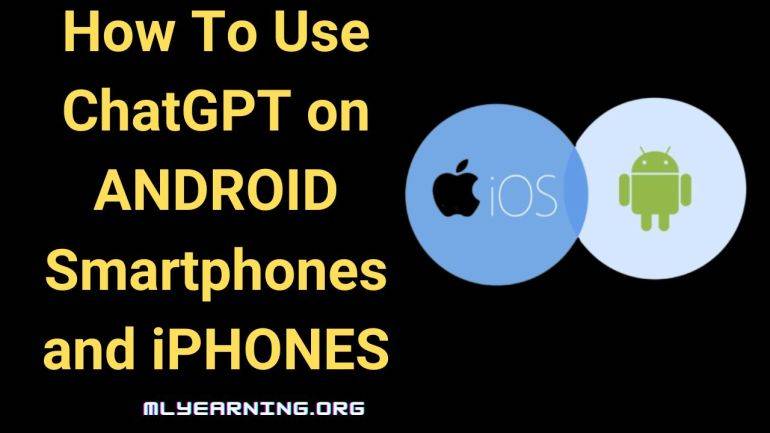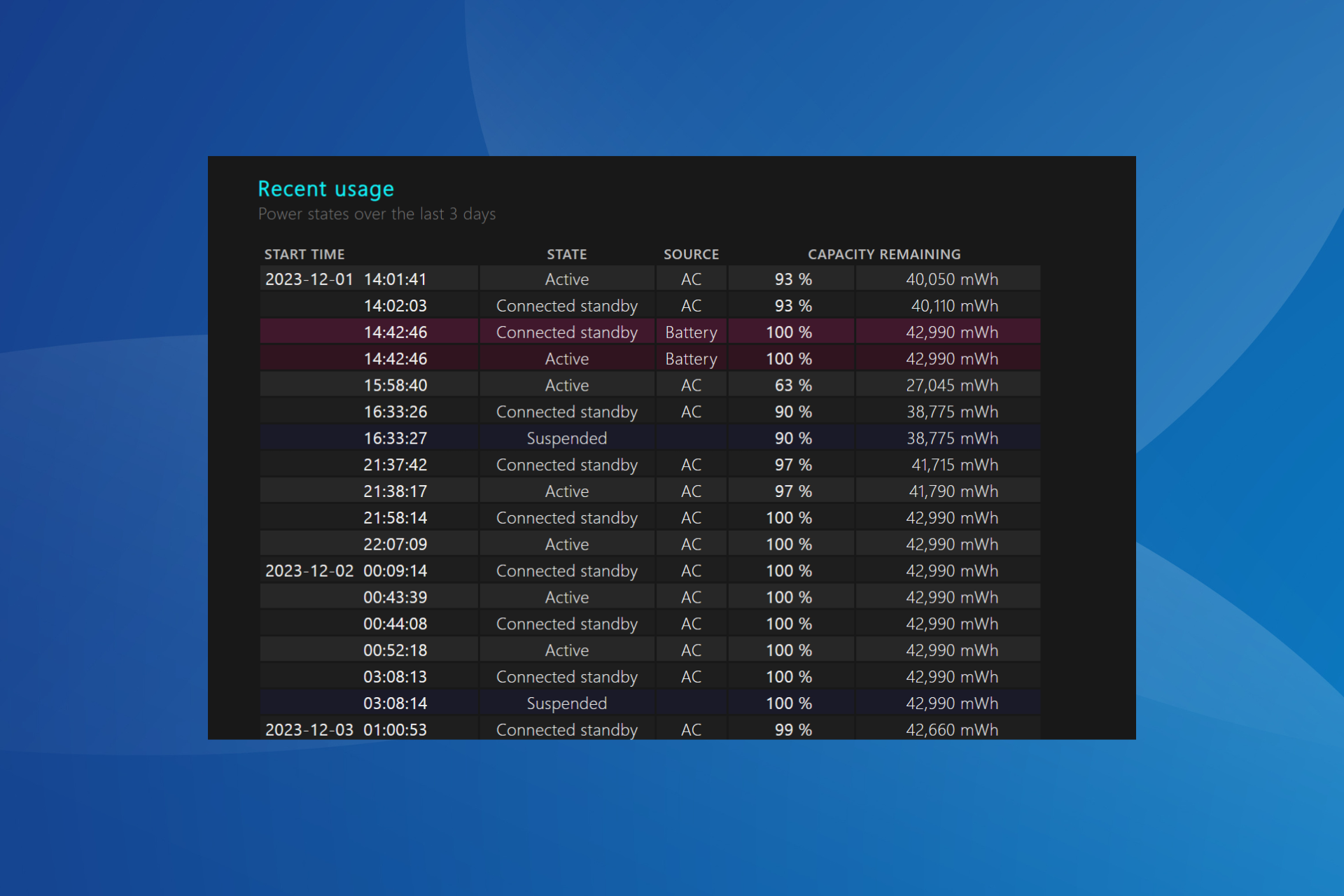
通常,笔记本电脑在游戏时会不断在交流电和电池之间切换。该问题存在于操作系统的所有迭代中,包括 Windows 10 和 Windows 11,并且主要在华硕笔记本电脑上遇到。可以通过检查电池报告.html文件来验证。
电源的自动切换会导致亮度和游戏性能突然发生变化,影响游戏玩法。在大多数情况下,使用另一个充电器也无济于事。
为什么我的笔记本电脑在充电和不充电之间切换?
如果笔记本电脑由于制造商设置的限制而无法从电源线(充电器)中获得足够的能量,则在运行耗电任务时会发生这种情况。随后,它切换到电池供电。请记住,在大量游戏过程中,消耗最大资源的是图形适配器。
如果笔记本电脑在游戏时在交流电和电池之间切换,我该怎么办?
在我们开始使用稍微复杂的解决方案之前,请尝试以下快速解决方案:
- 检查是否有任何待处理的 Windows 更新并安装它们。
- 校准电池。为此,您可以将其充满电然后放电,也可以使用可靠的电池校准软件。
- 在笔记本电脑上使用其他充电器或电池。如果可行,则更换的物品有故障。
1. 运行电源疑难解答
- 按 + 打开运行,键入/粘贴以下命令并点击:WindowsREnter
msdt.exe /id PowerDiagnostic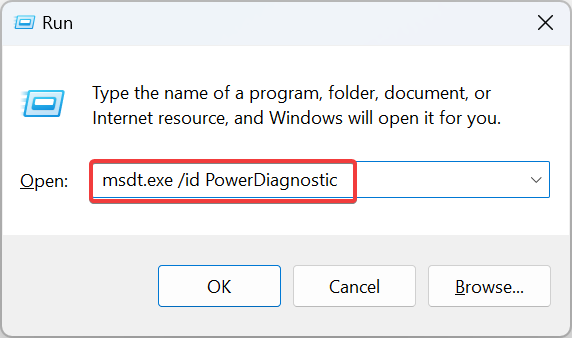
- 按照屏幕上的说明完成故障排除过程并检查是否有改进。
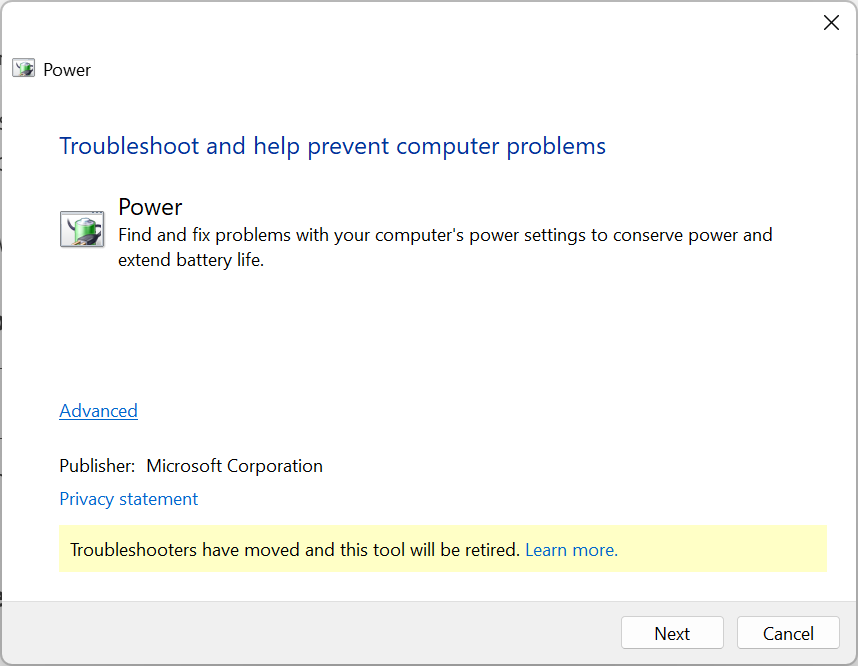
当笔记本电脑的电池电量无法超过 80% 时,电源疑难解答也会有所帮助。
2.重新安装电池的驱动程序
- 按 + 打开“高级用户”菜单,然后从选项中选择“设备管理器”。WindowsX
- 展开“电池”,右键单击“Microsoft ACPI 兼容系统”或类似条目,然后选择“卸载设备”。
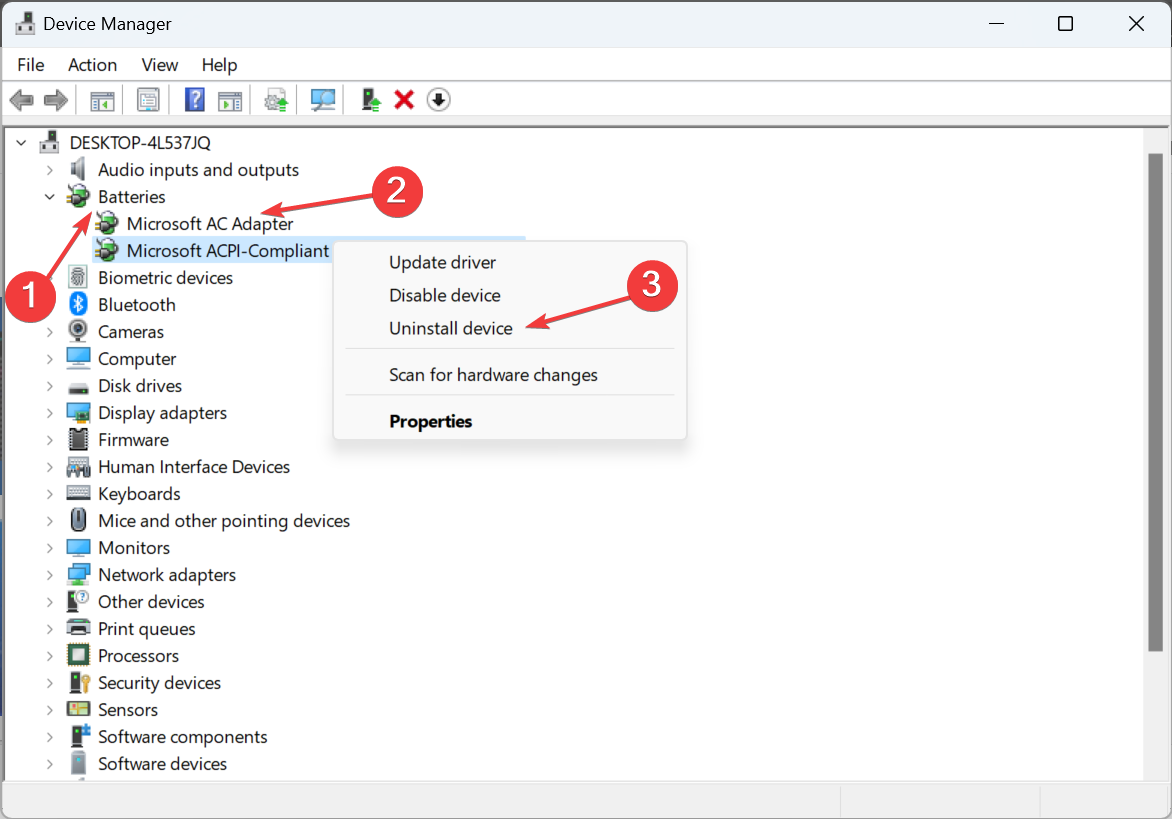
- 再次,在出现的确认提示中单击“卸载”。
- 完成后,重新启动设备以安装新的驱动程序,并验证笔记本电脑是否仍能在交流电源和电池电源之间自动切换。
重新安装驱动程序是一种行之有效的修复方法,当笔记本电脑电池卡在 0% 时也会有所帮助。
3.更新电池的驱动程序
- 按 + 打开运行,在文本字段中键入 devmgmt.msc,然后点击 。WindowsREnter
- 双击“电池”条目,右键单击此处单独列出的所有设备,然后选择“更新驱动程序”。
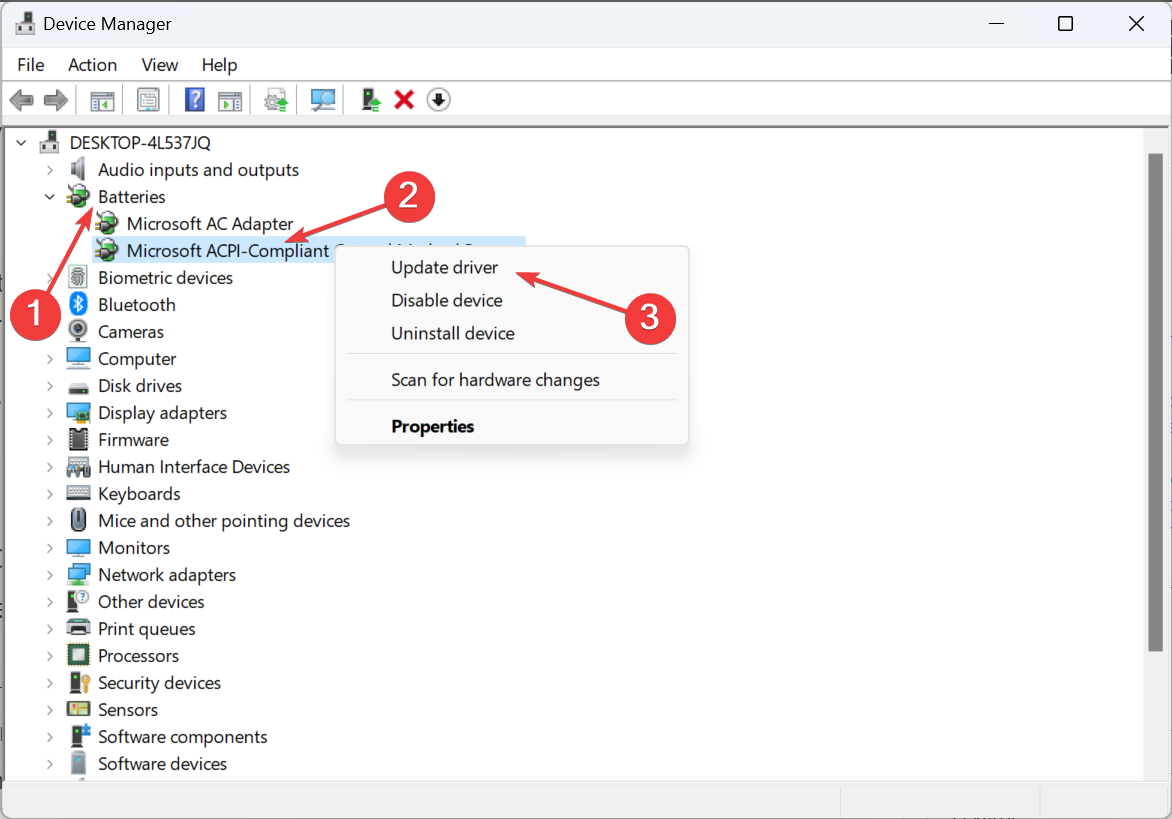
- 选择“自动搜索驱动程序”,然后等待 Windows 安装本地可用的最佳版本。
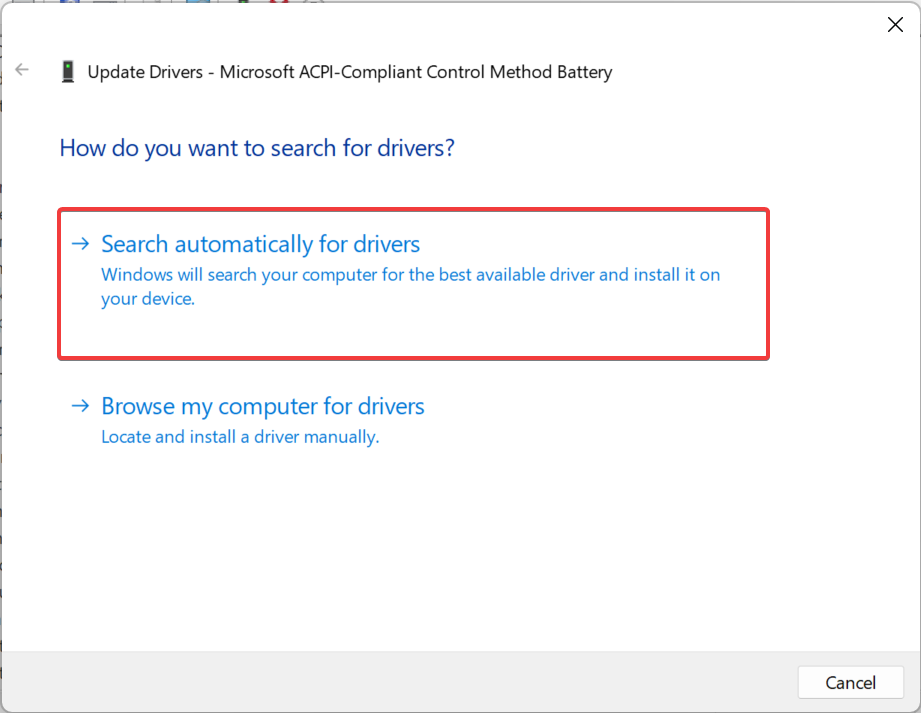
- 同样,更新其他设备的驱动程序,然后重新启动笔记本电脑。
如果您的笔记本电脑在游戏时在交流电和电池电源之间切换,更新电池驱动程序应该可以解决问题。此外,当您使用它时,请更新图形驱动程序,因为它通常被证明是根本原因。
如果 Windows 找不到更好的版本,请访问制造商的网站并手动安装最新的驱动程序。对于华硕笔记本电脑,您可以从专用的下载中心获取驱动程序。
- 下载并安装 Outbyte Driver Updater。
- 启动软件。
- 等待应用程序检测到所有有故障的驱动程序。
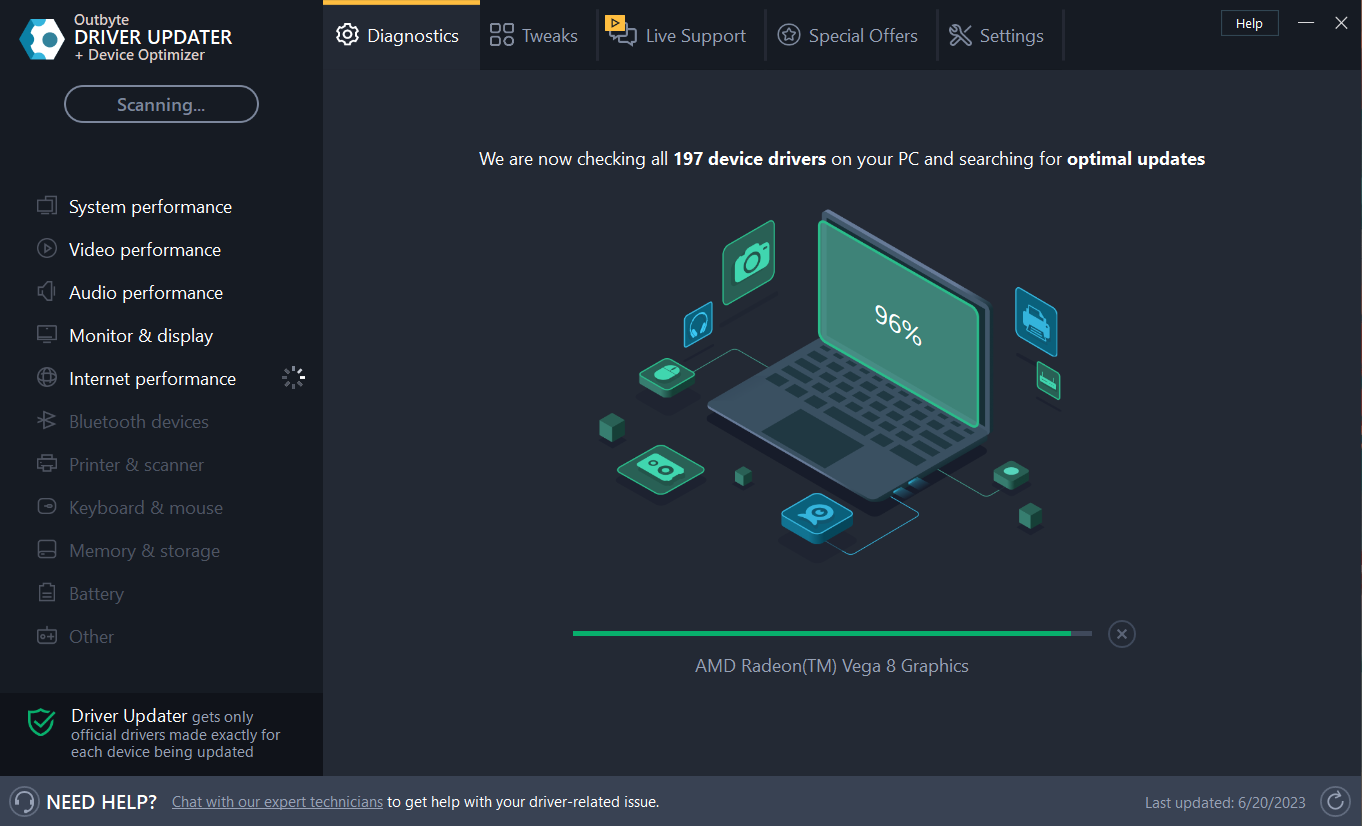
- 现在,它将显示列出的所有故障驱动程序,以选择要更新或忽略的驱动程序。
- 单击“Update & Apply Selected”(更新并应用所选内容)以下载并安装最新版本。
- 重新启动电脑以确保应用的更改。
4. 更改电源管理模式设置
 提示
提示- 打开 NVIDIA 控制面板,然后从导航窗格中转到管理 3D 设置。
- 在右侧的“全局设置”选项卡中,向下滚动,查找“电源管理模式”,然后从下拉菜单中选择“首选最高性能”。
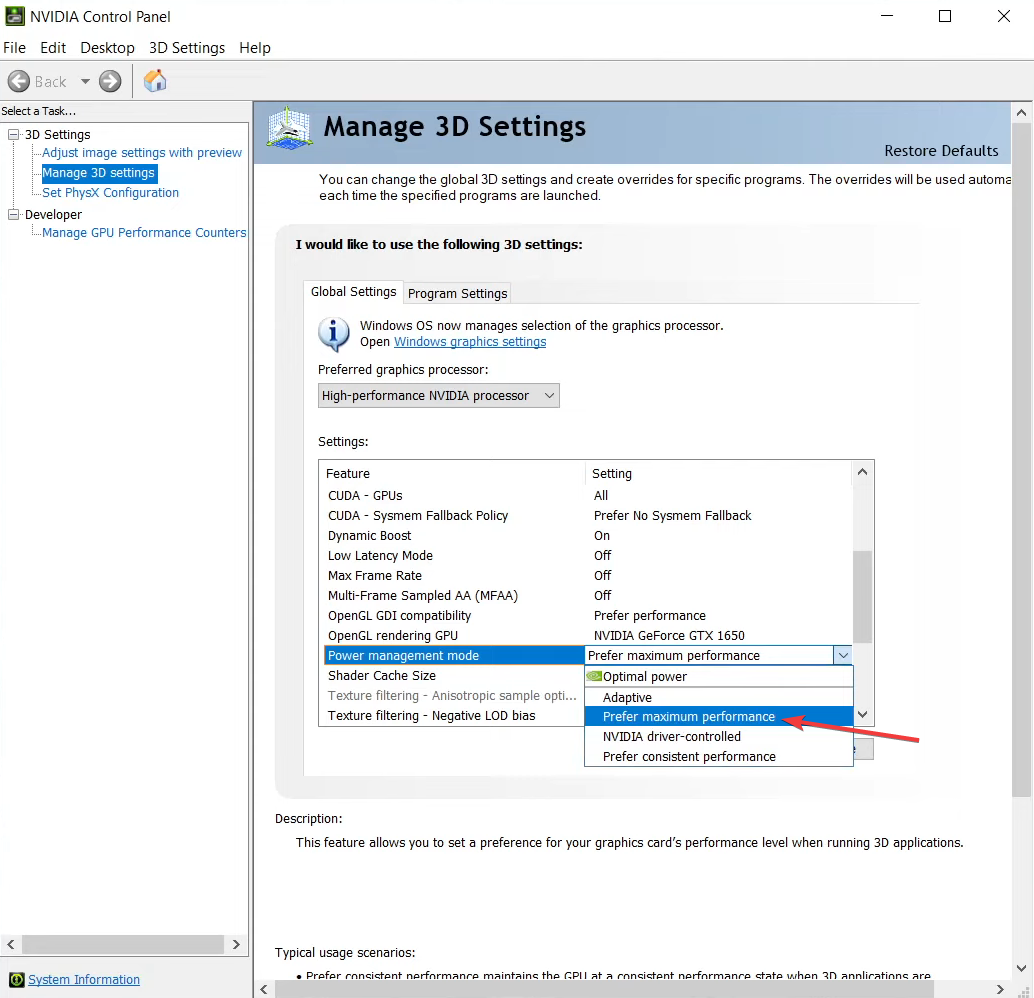
- 保存更改并验证笔记本电脑是否仍保持从电池切换到电源。
5. 卸载有问题的 Windows 更新
- 按 + 打开“设置”,从左侧窗格中转到“Windows 更新”,然后单击“更新历史记录”。WindowsI
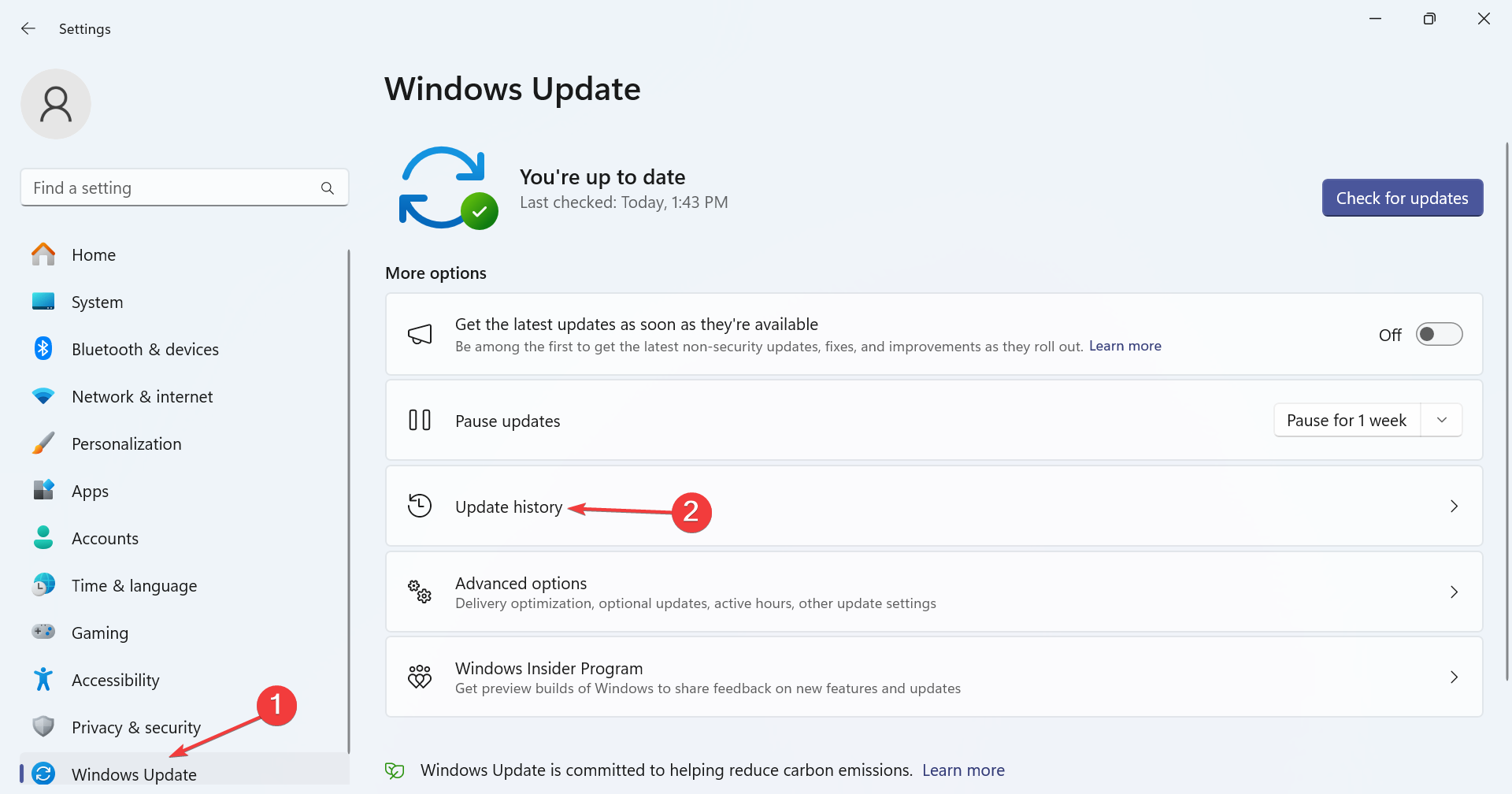
- 向下滚动到底部,然后单击卸载更新。
- 单击在问题首次出现的同时安装的更新旁边的“卸载”选项。
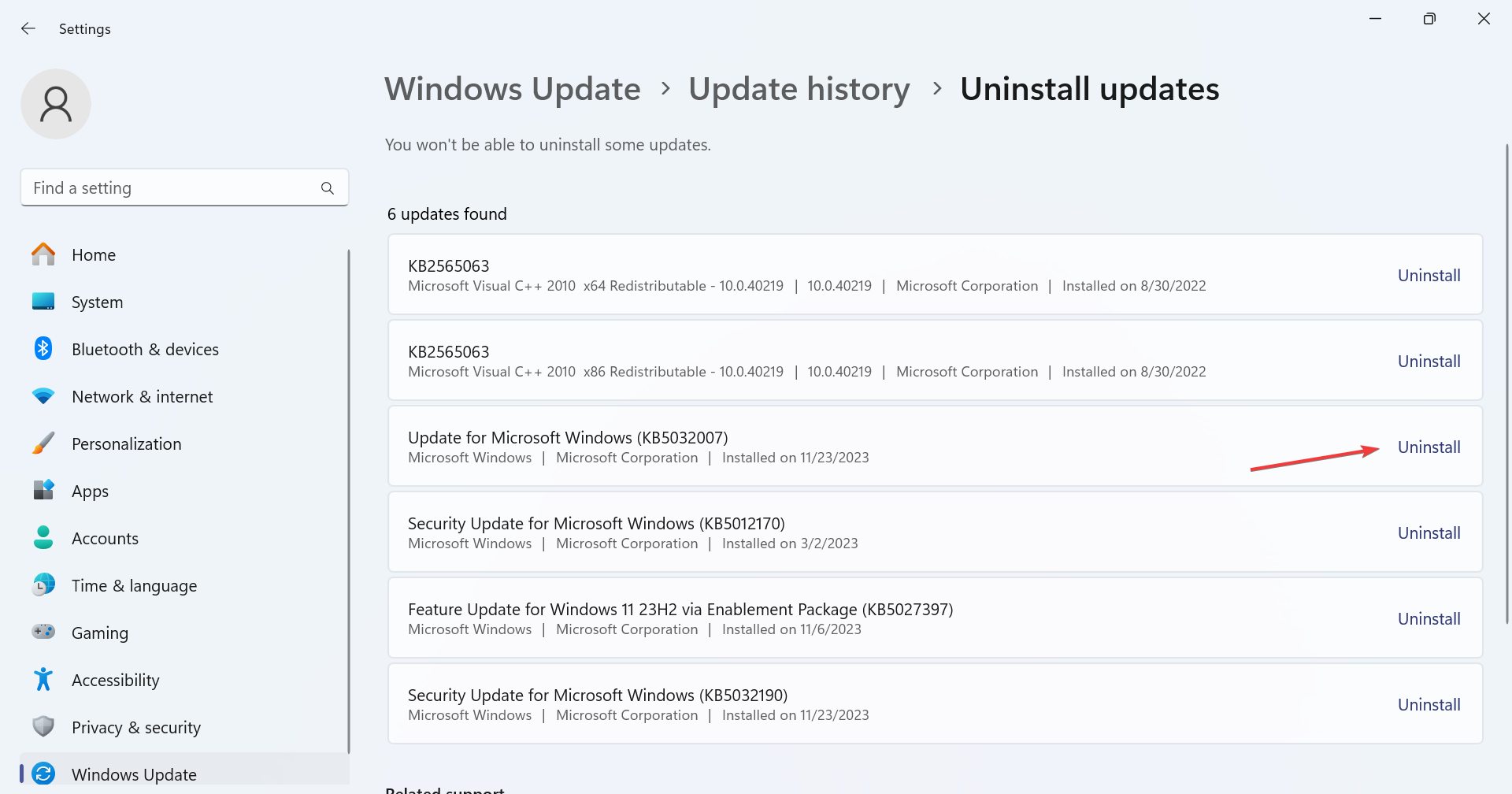
- 再次,在确认提示中单击“卸载”,然后等待该过程完成。
- 重新启动设备并检查是否有改进。
6. 执行系统还原
- 按 + 打开“搜索”,键入“创建还原点”,然后单击相关结果。WindowsS
- 单击“系统还原”按钮。
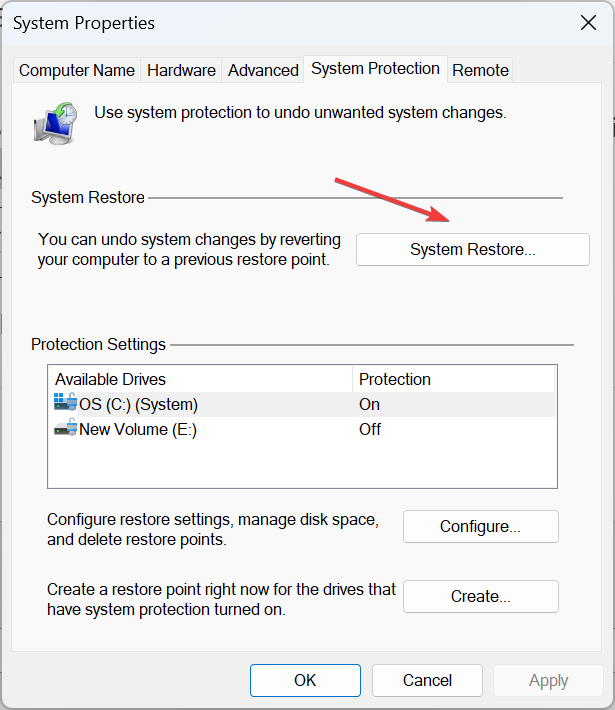
- 选择“选择其他还原点”,然后单击“下一步”继续。
- 从列表中选择另一个还原点,最好是最早的还原点,然后单击“下一步”。
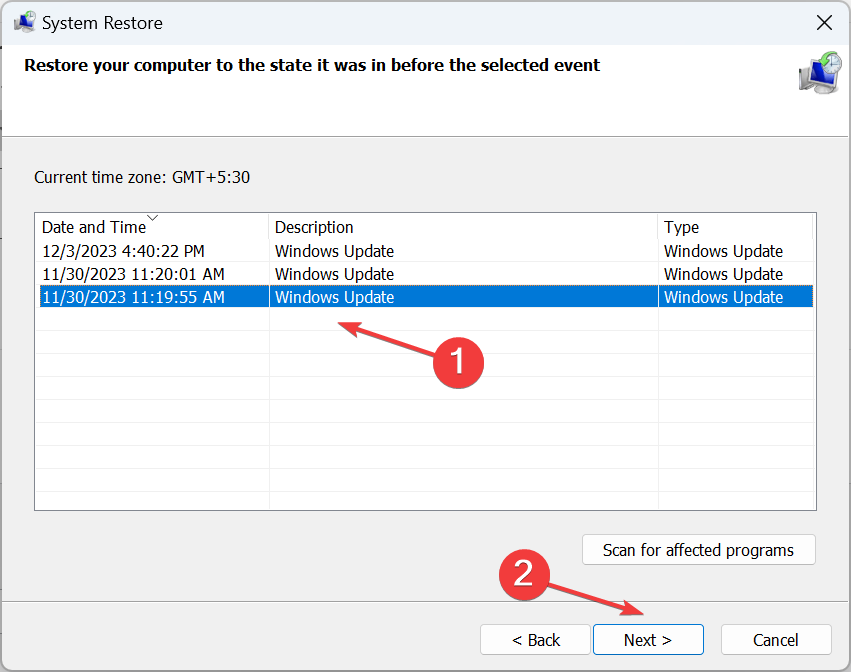
- 验证详细信息,然后单击“完成”以启动还原过程。
系统还原会将您的 PC 恢复到一切正常的工作状态。请记住,在此过程中,文件不受影响,但最近安装的应用程序或驱动程序可能会被降级或删除。
7. 检查硬件
如果您的笔记本电脑在玩游戏时仍然在交流电和电池之间切换,这很可能是硬件问题。因此,如果您还没有尝试过其他充电器,请先尝试。
如果这不起作用,请咨询硬件专家或官方笔记本电脑制造商,并检查每个与电源相关的部件是否有损坏或连接松动。
当您的笔记本电脑不断从电池切换到电源时,这些解决方案将有所帮助,反之亦然。请记住,根据我们的研究,这通常是硬件问题。但我们仍然建议您先修改相关设置并检查是否有改进。
在你离开之前,发现一些快速提示,以提高笔记本电脑的充电速度,如果它目前很慢。